Remplissage d’un volume de construction avec des composants
Assurez-vous que vous disposez d’une posage additive et qu’une machine additive est sélectionnée.
Dans la barre d’outils de l’espace de travail Fabrication, cliquez sur Additif > Modifier > Remplir le volume de construction
 .
.La boîte de dialogue Remplir le volume de fabrication s’ouvre.
Par défaut, tous les composants de la posage sont automatiquement sélectionnés. Si vous voulez modifier la sélection, cliquez sur les composants à activer/désactiver dans la zone de dessin.
Choisissez un type de remplissage pour déterminer la façon dont Fusion utilise l’espace disponible dans le volume de construction :
- Remplissage 2D (cadre englobant) : organise les copies en une seule couche sur la surface de la plate-forme de fabrication. Le cadre englobant du composant est considéré comme une mesure de l’espace requis pour chaque copie.
- Remplissage 3D (boîte englobante) : organise les copies dans tout le volume de la construction. La boîte englobante du composant est considérée comme une mesure de l’espace requis pour chaque copie. Utilisez cette option pour obtenir un agencement 3D rapide et approximatif.
- Remplissage 3D (True Shape) : organise les copies n’importe où dans le volume de construction. La forme réelle du composant est utilisée pour mesurer l’espace requis. Utilisez cette option pour optimiser l’utilisation de l’espace afin d’ajuster plus de copies du composant dans une seule construction.
Spécifiez un dégagement de plate-forme pour indiquer la distance entre les copies du composant et la plate-forme de construction.
Spécifiez une largeur du cadre pour indiquer la distance entre les copies du composant et le bord du volume de construction.
Spécifiez un dégagement du plafond pour indiquer la distance entre le haut des copies du composant et le haut du volume de construction.
Spécifiez un espacement des objets pour définir la distance minimale entre les copies du composant et entre les copies et les composants existants.
Si vous avez sélectionné le type de remplissage Remplissage 3D (boîte englobante) ou Remplissage 3D (True Shape), saisissez une taille du voxel pour définir la plus petite unité (voxel) utilisée dans les calculs d’espace. Plus cette valeur est faible, plus l’espacement est précis.
(Facultatif) Pour limiter le nombre de copies du composant sélectionné, cochez la case Limiter le nombre de copies, puis entrez un multiplicateur pour les copies.
(Facultatif) Si vous avez choisi le type de remplissage Remplissage 3D (True Shape), cochez la case Rotation et ajustez les paramètres pour contrôler la manière dont les copies peuvent pivoter dans l’agencement de la construction.
Cliquez sur OK.
Les copies du composant remplissent le volume de construction. Les copies du composant sont ajoutées au modèle de fabrication.
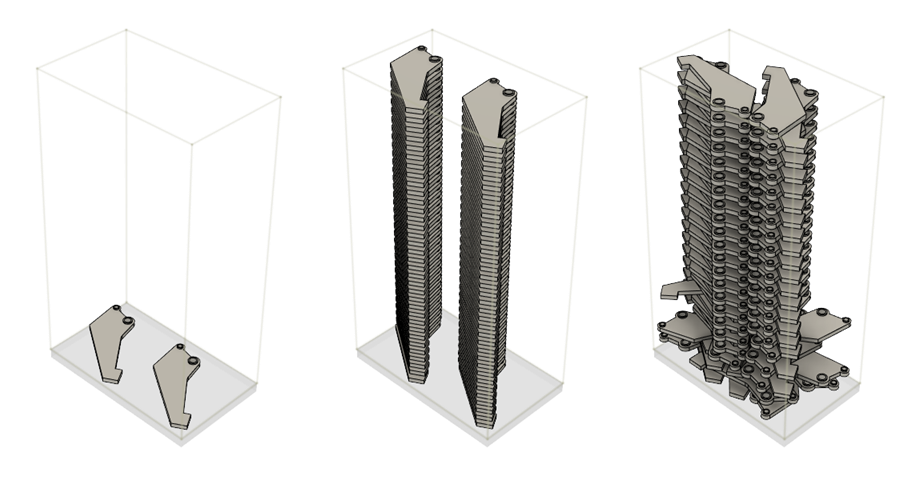
Exemple de composants remplissant un volume de construction en 2D (à gauche), en 3D (boîte englobante) (au centre) et en 3D (forme réelle) avec la case Rotations cochée et les rotations X, Y et Z définies sur Personnalisé : 20 degrés (droite).